Mulai cepat: Mengonfigurasi label bagi pengguna untuk dengan mudah melindungi email yang berisi informasi sensitif
Dalam mulai cepat ini, Anda akan mengonfigurasi label Perlindungan Informasi Azure yang ada untuk menerapkan pengaturan perlindungan Jangan Teruskan secara otomatis.
Kebijakan Perlindungan Informasi Azure saat ini sudah berisi dua label yang memiliki konfigurasi ini:
Rahasia \ Hanya Penerima
Sangat Rahasia \ Hanya Penerima
Namun, jika kebijakan Anda lebih lama, atau jika perlindungan tidak diaktifkan pada saat kebijakan organisasi Anda dibuat, Anda tidak akan memiliki label ini.
Waktu yang diperlukan: Anda dapat menyelesaikan konfigurasi ini dalam 5 menit.
Prasyarat
Untuk menyelesaikan mulai cepat ini, Anda memerlukan:
| Persyaratan | Deskripsi |
|---|---|
| Langganan pendukung | Anda memerlukan langganan yang menyertakan Perlindungan Informasi Azure. |
| AIP ditambahkan ke portal Azure | Anda telah menambahkan panel Perlindungan Informasi Azure ke portal Azure, dan mengonfirmasi bahwa layanan perlindungan diaktifkan. Untuk informasi selengkapnya, lihat Mulai Cepat: Memulai di portal Azure. |
| Label Perlindungan Informasi Azure yang sudah ada untuk dikonfigurasi | Gunakan salah satu label default, atau label yang telah Anda buat. Untuk informasi selengkapnya, lihat Mulai Cepat: Membuat label Perlindungan Informasi Azure baru untuk pengguna tertentu. |
| Klien klasik terinstal | Untuk menguji label baru, Anda memerlukan klien klasik yang terinstal di komputer Anda. Klien klasik Perlindungan Informasi Azure dihentikan per Maret 2022. Untuk menyebarkan klien klasik AIP, buka tiket dukungan untuk mendapatkan akses unduhan. |
| Komputer Windows, masuk ke aplikasi Office | Untuk menguji label baru, Anda memerlukan komputer yang menjalankan Windows (minimal Windows 7 dengan Paket Layanan 1). Pada komputer ini, masuk ke salah satu versi aplikasi Office berikut: - Office aplikasi, untuk versi yang tercantum dalam tabel versi yang didukung untuk Aplikasi Microsoft 365 oleh saluran pembaruan, dari Aplikasi Microsoft 365 untuk Bisnis atau Microsoft 365 Business Premium, saat pengguna diberi lisensi untuk Azure Rights Management (juga dikenal sebagai Perlindungan Informasi Azure untuk Office 365). - Aplikasi Microsoft 365 untuk Enterprise - Office Professional Plus 2019 - Office Professional Plus 2016 - Office Professional Plus 2013 dengan Paket Layanan 1 - Office Professional Plus 2010 dengan Paket Layanan 2 |
Untuk daftar lengkap prasyarat menggunakan Microsoft Azure Information Protection, lihat Persyaratan untuk Microsoft Azure Information Protection.
Mengonfigurasi label yang ada untuk menerapkan perlindungan Jangan Teruskan
Buka jendela browser baru dan masuk ke portal Microsoft Azure sebagai admin global. Kemudian navigasikan ke Microsoft Azure Information Protection.
Misalnya, di kotak pencarian sumber daya, layanan, dan dokumen: Ketik Informasi dan pilih Microsoft Azure Information Protection.
Jika Anda bukan admin global, gunakan tautan berikut untuk peran alternatif: Masuk ke portal Microsoft Azure
Dari opsi menuLabelKlasifikasi>: Pada panel Perlindungan Informasi Azure - Label, pilih label yang ingin Anda konfigurasi untuk menerapkan perlindungan.
Pada panel Label , temukan Atur izin untuk dokumen dan email yang berisi label ini. Pilih Lindungi, dan panel Perlindungan secara otomatis terbuka jika Tidak dikonfigurasi atau Hapus Perlindungan sebelumnya dipilih.
Jika panel Perlindungan tidak terbuka secara otomatis, pilih Proteksi:
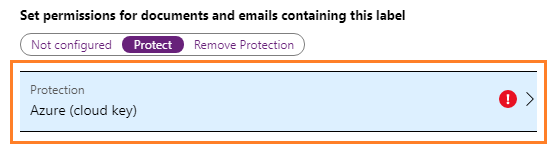
Pada panel Perlindungan, pastikan bahwa Azure (kunci cloud) dipilih.
Pilih Atur izin yang ditentukan pengguna (Pratinjau).
Pastikan opsi berikut dipilih: Di Outlook terapkan Jangan Teruskan.
Jika dipilih, kosongkan opsi berikut: Di Word, Excel, PowerPoint dan File Explorer meminta izin kustom kepada pengguna.
Klik OK pada panel Proteksi , lalu klik Simpan pada panel Label .
Label Anda sekarang dikonfigurasi untuk ditampilkan di Outlook saja, dan terapkan perlindungan Jangan Teruskan ke email.
Menguji label baru Anda
Label yang dikonfigurasi hanya ditampilkan di Outlook dan cocok untuk email yang dikirim ke penerima mana pun di luar organisasi Anda saat Exchange Online dikonfigurasi untuk kemampuan baru di Enkripsi Pesan Office 365.
Di komputer Anda, buka Outlook dan buat pesan email baru. Jika Outlook sudah terbuka, mulai ulang untuk memaksa refresh kebijakan.
Tentukan penerima, beberapa teks untuk pesan email, lalu terapkan label yang baru saja Anda buat.
Pesan email diklasifikasikan sesuai dengan nama label, dan dilindungi dengan pembatasan Jangan Teruskan.
Kirim email.
Hasilnya adalah bahwa penerima tidak dapat meneruskan email, atau mencetaknya, menyalin darinya, atau menyimpan lampiran, atau menyimpan email sebagai nama yang berbeda. Pesan email yang dilindungi dapat dibaca oleh pengguna mana pun, di perangkat apa pun.
Bersihkan sumber daya
Lakukan hal berikut jika Anda tidak ingin menyimpan konfigurasi ini dan mengembalikan label Anda sehingga tidak menerapkan perlindungan:
Dari opsi menuLabelKlasifikasi>: Pada panel Perlindungan Informasi Azure - Label, pilih label yang Anda konfigurasikan.
Pada panel Label , temukan Atur izin untuk dokumen dan email yang berisi label ini, pilih Tidak dikonfigurasi, dan pilih Simpan.
Langkah berikutnya
Mulai cepat ini mencakup opsi minimum sehingga Anda dapat dengan cepat mengonfigurasi label yang memudahkan pengguna untuk melindungi email mereka. Namun, jika konfigurasi terlalu ketat, atau tidak cukup ketat, lihat contoh konfigurasi lainnya:
Label untuk email terproteksi yang mendukung izin yang kurang ketat daripada Jangan Teruskan
Label yang mengenkripsi konten tetapi tidak membatasi siapa yang dapat mengaksesnya
Untuk instruksi lengkap cara mengonfigurasi label yang menerapkan perlindungan, lihat Cara mengonfigurasi label untuk perlindungan Rights Management.